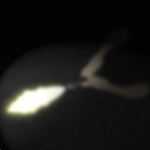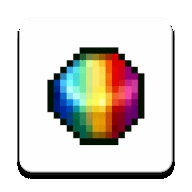Win10启动修复无法修复电脑解决办法介绍
当我们日常使用win10系统时,很多朋友在更新系统后都会出现各种buf。例如,打开电脑时,电脑不会启动并进入自动修复,而是出现蓝屏,并提示“启动修复”无法修复你。电脑,我该怎么办?应该是由于系统启动文件损坏导致系统无法启动且无法修复。
Win10启动修复无法修复电脑解决办法介绍
解决方案一:关闭安全启动,看看能否进入系统
1. 进入BIOS 中的“Security”选项卡,将“Secure Boot”从“Enabled”更改为“Disabled”。具体操作如下:(以联想电脑为例,其他电脑可以自行搜索)
联想笔记本电脑按“F2”键或“FN+F2”键进入BIOS
联想台式机按“F1”键进入BIOS
ThinkPad笔记本按“F1”键进入BIOS
2.进入BIOS后,在Security选项卡中将Secure Boot从Enabled更改为Disabled,按F10或FN+F10,选择Yes,保存并退出。
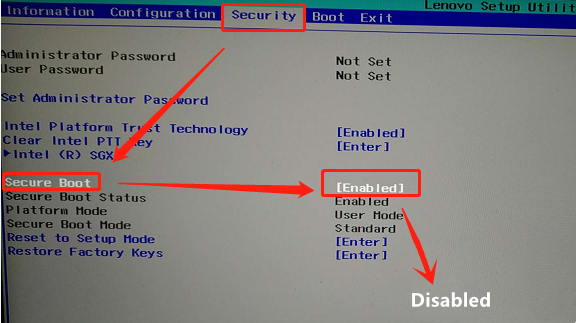
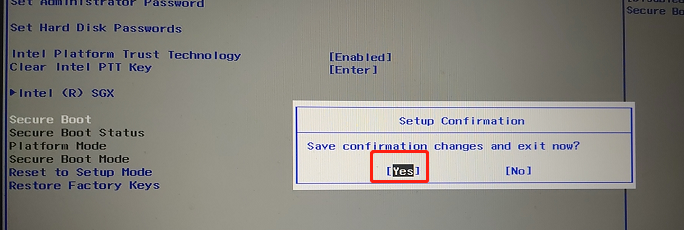
解决方案二:重置Win10系统
1、如果一直都是这样,那么点击【高级选项】进入。

2. 接下来,您将来到选择选项界面,然后单击“疑难解答”。
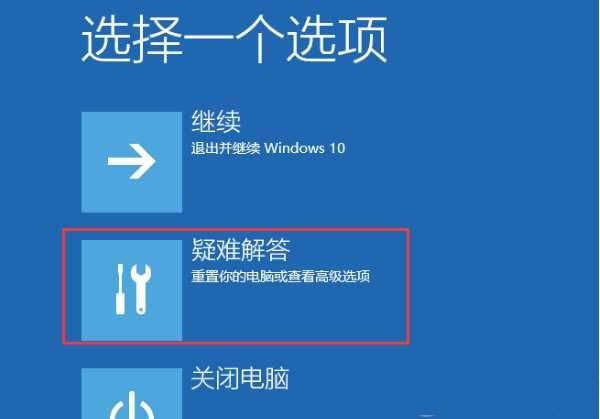
3.进入故障排除程序后,选择“重置此电脑”。
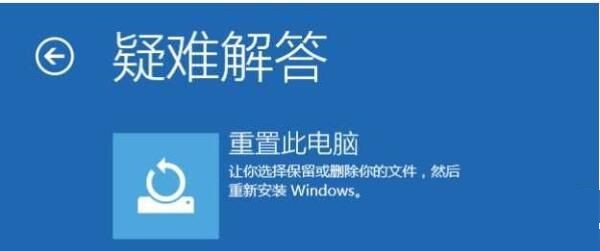
4、如果没有重要信息,小编建议删除所有内容。有的话就留着吧。
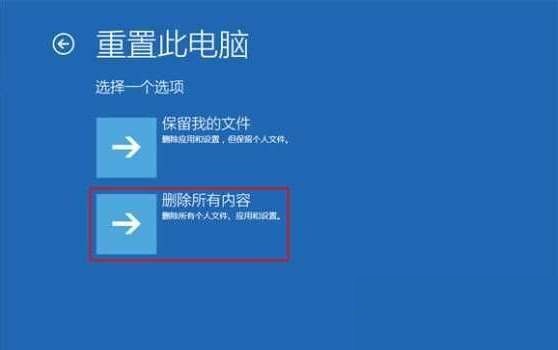
5. 接下来,请务必仅选择安装了Windows 的驱动器。

6. 然后您的Win10系统将正常重置。此过程类似于重置系统。我们只需要耐心等待。
通过以上两种方法,大概率可以解决Win10启动修复无法修复电脑的问题。如果还是不行的话就只能重装系统了。
以上是小编给大家分享的Win10启动修复无法修复电脑解决办法介绍。如果您想了解更多,请关注本站。小编将持续为您更新更多相关攻略。
相关文章
更多+-
10/16
-
10/16
-
10/16
-
10/16
手游排行榜
- 最新排行
- 最热排行
- 评分最高
-
赛车竞速 大小: